Как говорить или печатать в приложении Cortana в Windows 10
В отличие от Google Assistant , который слушает и одновременно позволяет вводить текст, Cortana не позволяет вам печатать. Он только слушает голосовой ввод. Однако изменение в приложении теперь позволяет пользователям говорить или печатать в Cortana(speak or type into Cortana) в Windows 10.
Как говорить или печатать в приложении Cortana
Может быть несколько случаев, когда вы не можете говорить, но вам нужно ввести что-то важное. Однако Cortana не позволяет вам сделать это, поскольку голосовой помощник в Windows может только прослушивать голосовой ввод. Это больше не так. Вот как говорить или печатать в Cortana в Windows 10 .
- Откройте Кортану.
- Нажмите кнопку меню(Menu) (3 точки).
- Выберите Настройки(Settings) .
- Перейдите к этому устройству( This device) , выберите «Поговорить с Кортаной»(Talk to Cortana) .
- Выберите «Текст» или «Говорите(Type or Speak) или печатайте »(type) в разделе «Предпочтение сочетания клавиш(Keyboard shortcut preference) » .
- Закройте настройки Кортаны.
Голосовой помощник Cortana вернулся в (Cortana)Windows 10 . Обновленная версия приложения поддерживает множество функций, в том числе возможность переключения между режимами « говорить или печатать(Speak or Type) » для Cortana в Windows 10 . См. шаги, подробно описанные ниже!
Откройте приложение Cortana(Cortana app) , щелкнув значок « Поговорить с Cortana(Talk to Cortana) », расположенный рядом с панелью « Поиск ».(Search)
Нажмите « Меню(Menu) » (отображается в виде трех горизонтальных точек) в верхнем левом углу окна Cortana .
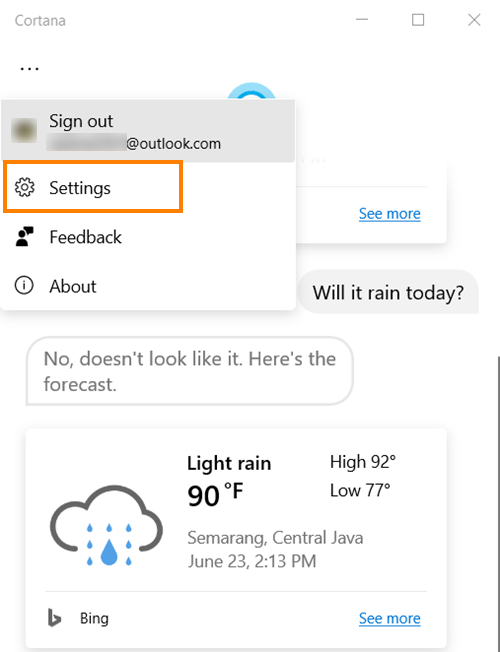
Выберите опцию « Настройки(Settings) » из отображаемого списка.
Если вы не видите в списке параметр « Настройки(Settings) », войдите в свою учетную запись Microsoft .

Когда увидите, нажмите на опцию и выберите « Поговорить с Кортаной(Talk to Cortana) » под заголовком « Это устройство ».(This device)
Теперь прокрутите вниз до « Предпочтения сочетания клавиш(Keyboard shortcut preference) ». Здесь выберите, как вы хотите использовать Cortana при ее запуске, или нажмите Windows+C , чтобы вызвать Cortana .

Поскольку мы хотим говорить или печатать в Cortana в Windows 10 , установите флажок « Говорить или печатать(Speak or type) ».
Когда вы это сделаете, Кортана(Cortana) перестанет слушать, когда вы начнете печатать.
I hope that helps!
Related posts
Как удалить и Reinstall Cortana в Windows 10
Как настроить и управлять Cortana Settings в Windows 10
Cortana Show Me приложение предлагает визуальное руководство для использования Windows 10
Как очистить Cortana Search Content в Windows 10
Как изменить Cortana's Voice and Language в Windows 10
Как отключить Cortana & Search box в Windows 10
Топ 3 Reddit apps для Windows 10, которые доступны на Windows Store
Не может подключиться к Xbox Live; Fix Xbox Live Networking issue в Windows 10
Включить Enhanced Anti-Spoofing в Windows 10 Hello Face Authentication
Что в Windows 10 Control Flow Guard - Как включить или выключить его
Event ID 158 Ошибка - идентичный диск GUIDs assignment в Windows 10
Cortana Features, Tips and Tricks в Windows 10
Легко запускать файлы с MyLauncher для компьютеров Windows 10
Как отключить съемные классы хранения и доступ в Windows 10
Как установить таймеры и будильники с помощью Cortana в Windows 10
Best бесплатно Barcode Scanner software для Windows 10
Создать Keyboard Shortcut, чтобы открыть ваш любимый Website в Windows 10
Watch Цифровое телевидение и слушать Radio на Windows 10 с ProgDVB
Как сбросить Кортану в Windows 10
Make Firefox display Media Controls на Windows 10 Lock Screen
